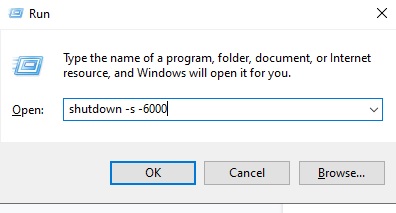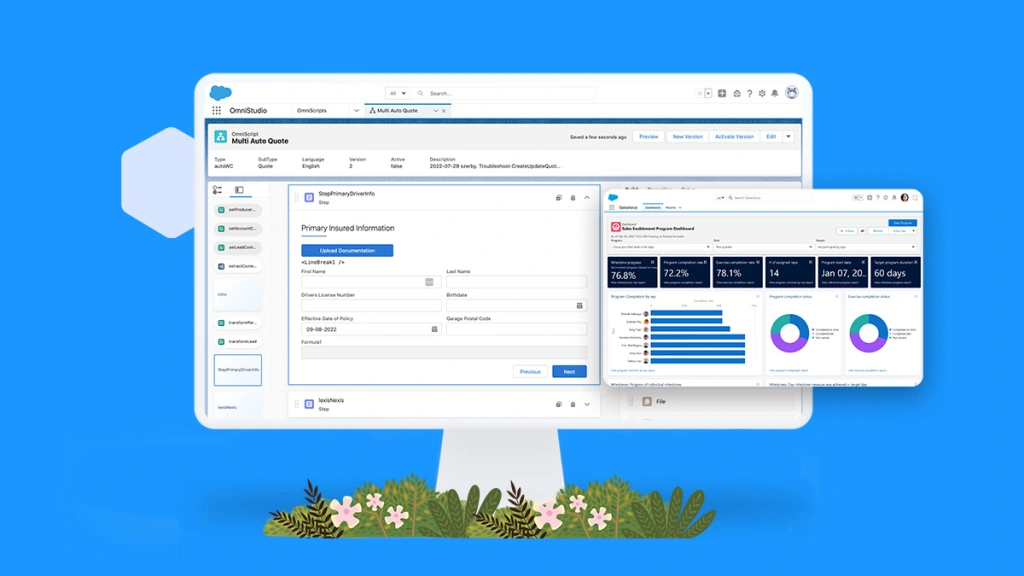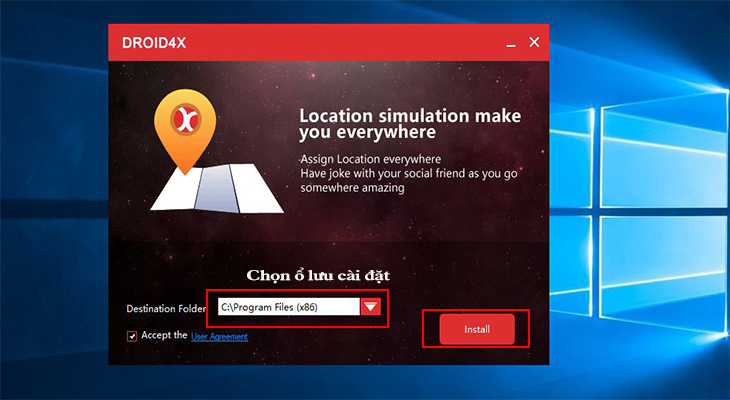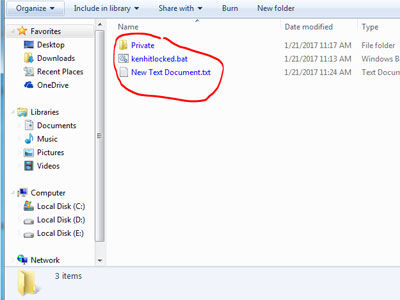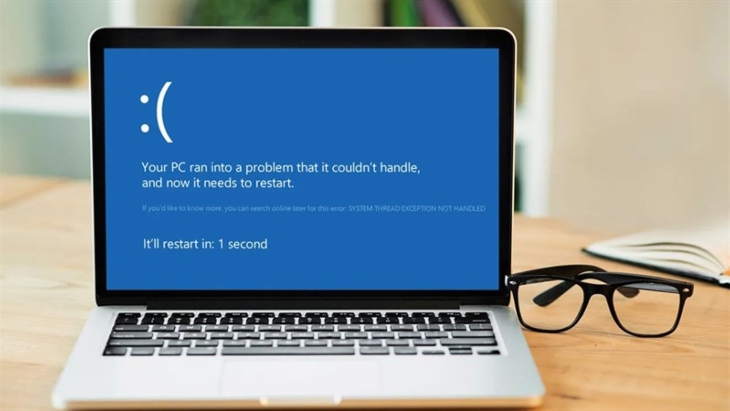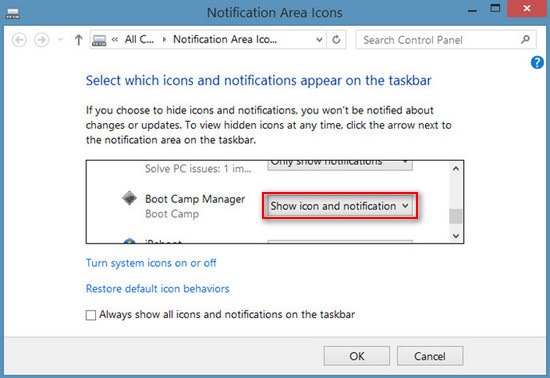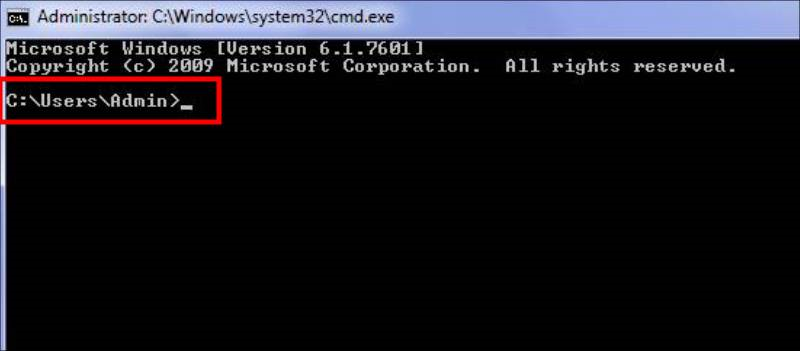Hiện tại Windows 10 đang là phiên bản hệ điều hành mới và nhiều tính năng nhất được Microsoft giới thiệu đến toàn bộ người dùng. Mặc dù đã được cải tiến nhiều nhưng vẫn tồn tại hạn chế nhất định. Mà một tong những lỗi phổ biến được người dùng phản ảnh nhiều nhất đó chính là lỗi âm thanh.

Cách sửa lỗi âm thanh win 10
Biểu hiện cụ thể là bạn đang nghe nhạc, xem phim thì bị dừng đột ngột và không thể tiếp tục nghe tiếp được. Cũng có trường hợp không nghe được âm thanh ngay từ lúc khởi động máy.
Thậm chí bị mất âm thanh ngay từ khi cài Win 10. Lỗi này thực chất là do driver âm thanh win 10 bị thay đổi giá trị. Nếu bạn đang gặp phải trình trạng này thì hãy làm theo bài chia sẻ dưới đây để khắc phục lỗi âm lượng này ngay nhé.
Hướng dẫn sửa lỗi âm thanh, lỗi driver âm thanh win 10
Bước 1: Trước tiên bạn thực hiện nhấn chuột phải lên biểu tượng Volume ở góc phải dưới cùng.

Nhấn chuột phải vào biểu tượng Volume
Tại đây chọn tiếp vào mục Playback devices:

Chọn Playback devices tại đây
Bước 2: Ngay lập tức nó chyển đến cửa sổ Sound.

Cửa sổ Sound
Chọn vào thiết bị Driver âm thanh hiện tại của máy bạn rồi nhấn vào Properties.
Cụ thể: Speakers / HP >> Properties.

Chọn driver âm thanh >> Properties
Bước 3: Tiếp theo bạn chuyển sang tab Advanced trên thanh menu của cửa sổ Speakers / HP Properties.

Chuyển sang tab Advaced
Bước 4: Bạn chọn vào hình mũi tên để chọn vào mặc định cao hơn hoặc thấp hơn tại đây. Ví dụ: 24 bit, 44100 Hz (Studio Quality).

Chọn mặc định thấp hơn hoặc cao hơn
Bước 5: Chọn vào Ok là hoàn thành.

Nhấn OK là hoàn thành
Đây là cách sửa lỗi âm thanh do lỗi driver âm thanh Win 10 mà ai đang trải nghiệm hệ điều hành này cần quan tâm. Bạn đang cảm thấy nhàm chán với biểu tượng Volume thì có thể ẩn nó đi. Tham khảo hướng dẫn ẩn biểu tượng Volume trên Windows 10 ngay nhé. Chắc chắn sẽ có trải nghiệm mới thú vị.